
iPhoneでVlogを撮影して、そのまま動画編集できるアプリってないかな?もちろん縦動画に対応しているといいんだけど。。



簡単なカット編集、文字入れならiPhoneアプリでも十分です。
中でもVNがオススメです!


Hideki Kobayashi。小さな会社の経営者。2021年より大川優介さんの動画講座OneSe Personalを受講。シネマティックVlogの撮影と編集を習得。2023年「日本で最も美しい村 動画コンテスト2022」でグランプリを受賞。動画編集ソフトはPremiereProとDavinci Resolveを主に使用。詳細はプロフィールをご覧下さい。
→ Macで使う旅Vlog動画編集ソフトおすすめ6選!初心者から上級者まで
→ Windowsで使う旅Vlog動画編集ソフトおすすめ5選!
【iPhone】2023年Vlog動画編集アプリおすすめ5選
私は普段、Macで編集ソフト(Adobe PremierePro、Davinci Resolve)を使ってゴリゴリに編集しています。
iPhoneのアプリで動画編集するって、かなりやりにくいんじゃないかと考えていました。
インスタのリールや、Tiktokへの投稿など、iPhoneで縦動画を撮って編集し、SNSに旅先で公開するには、
動画編集アプリはなくてはならないツールだと気づきました。
いろいろ使ってみて、良かったアプリを紹介します。
結論から言うと、一番使いやすかった動画編集アプリは「VN Video Editor」です。
VN Video Editor
おすすめ度:☆☆☆☆☆
- 編集しやすいタイムライン
- カットの秒数表示がある
- BGMにマークをつけることができる!
- スピードランプ(可変スピード)がやりやすい!
VN Video Editorの編集画面(タイムライン)はとてもわかりやすく、直感的に編集できます。
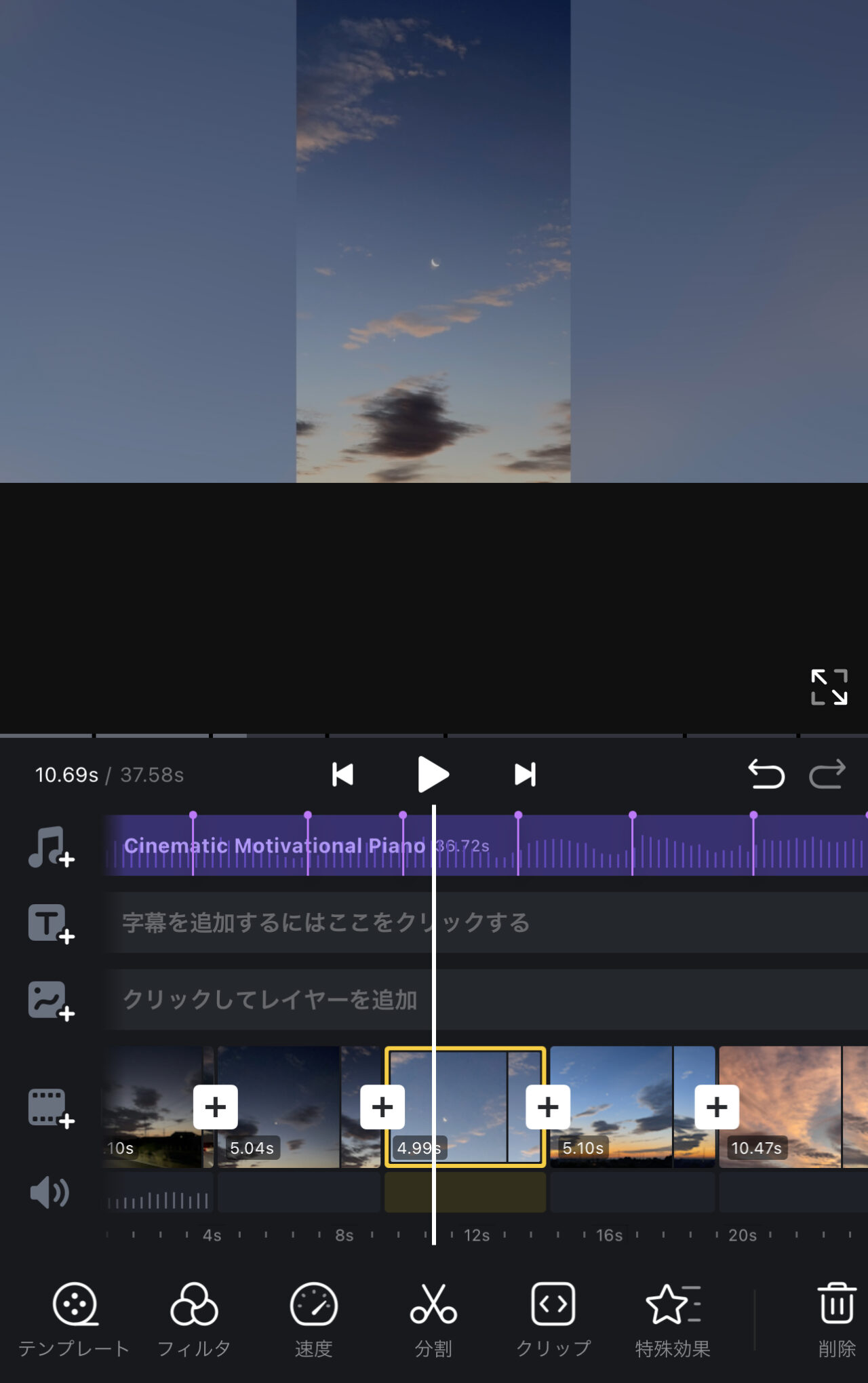
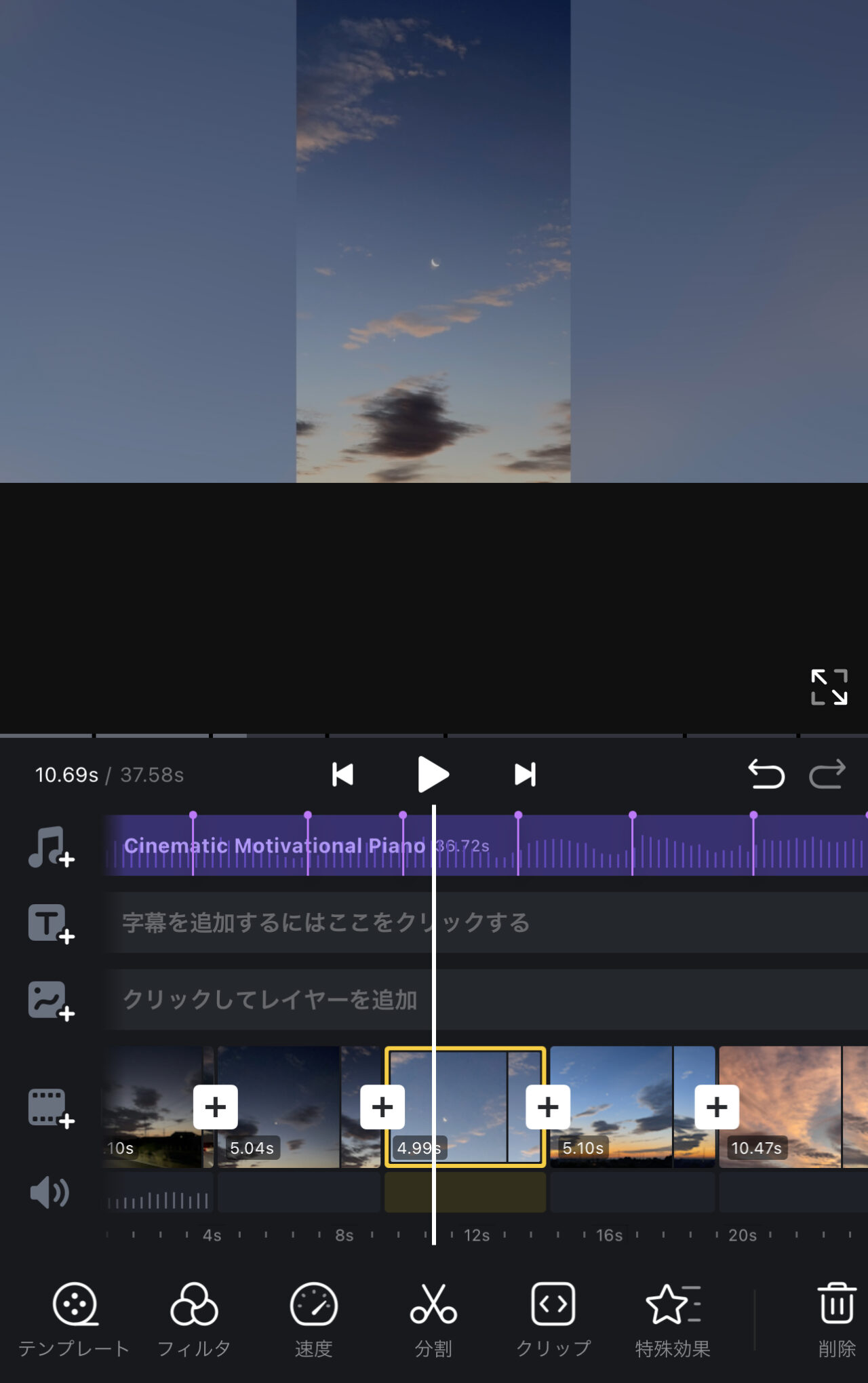
VNがスゴイ!と感じた所は、、
BGMにタイミングマークをつけられることです!
ノリの良いVlogは、BGMのタイミングでカットが切り替わります。
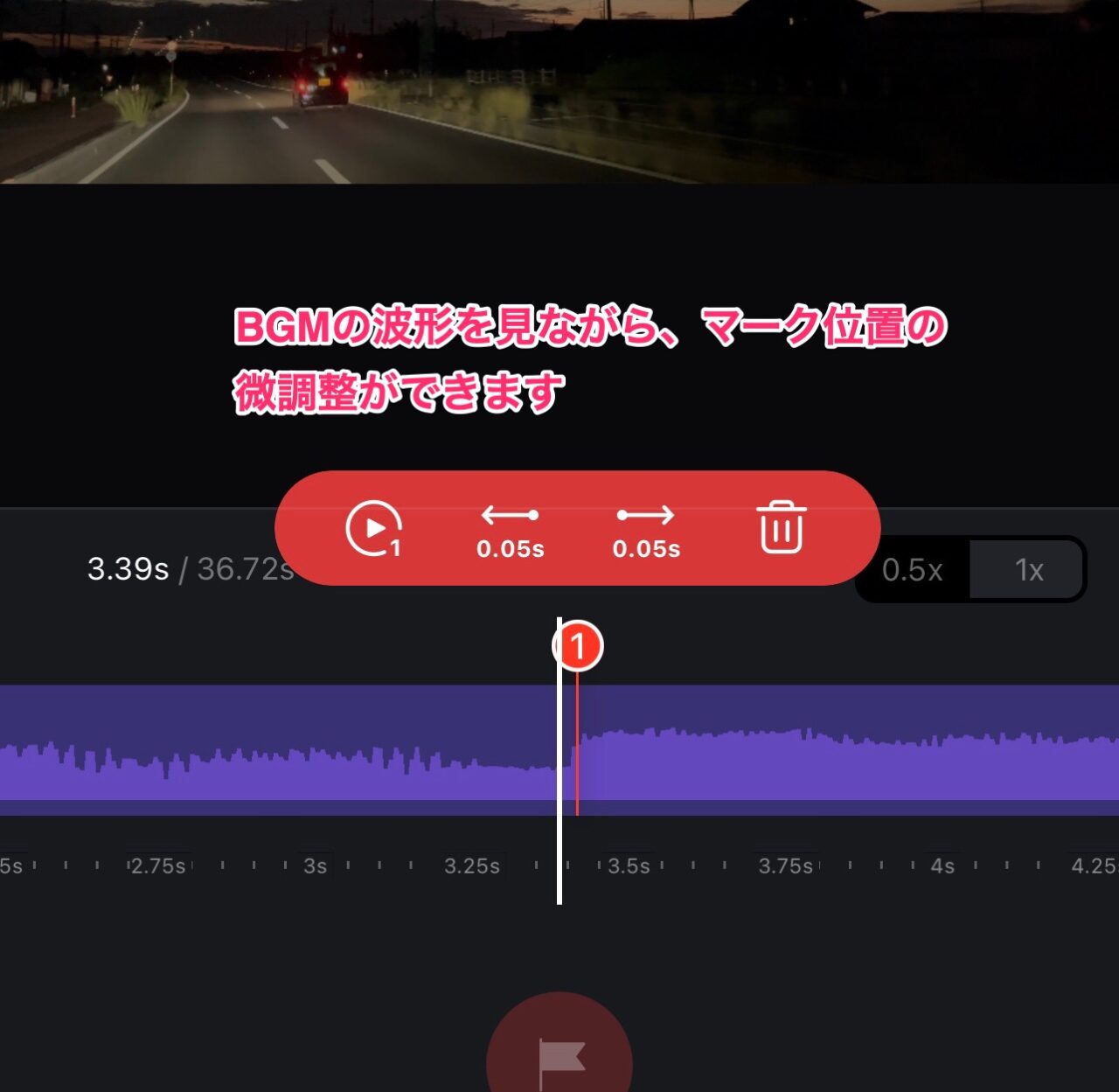
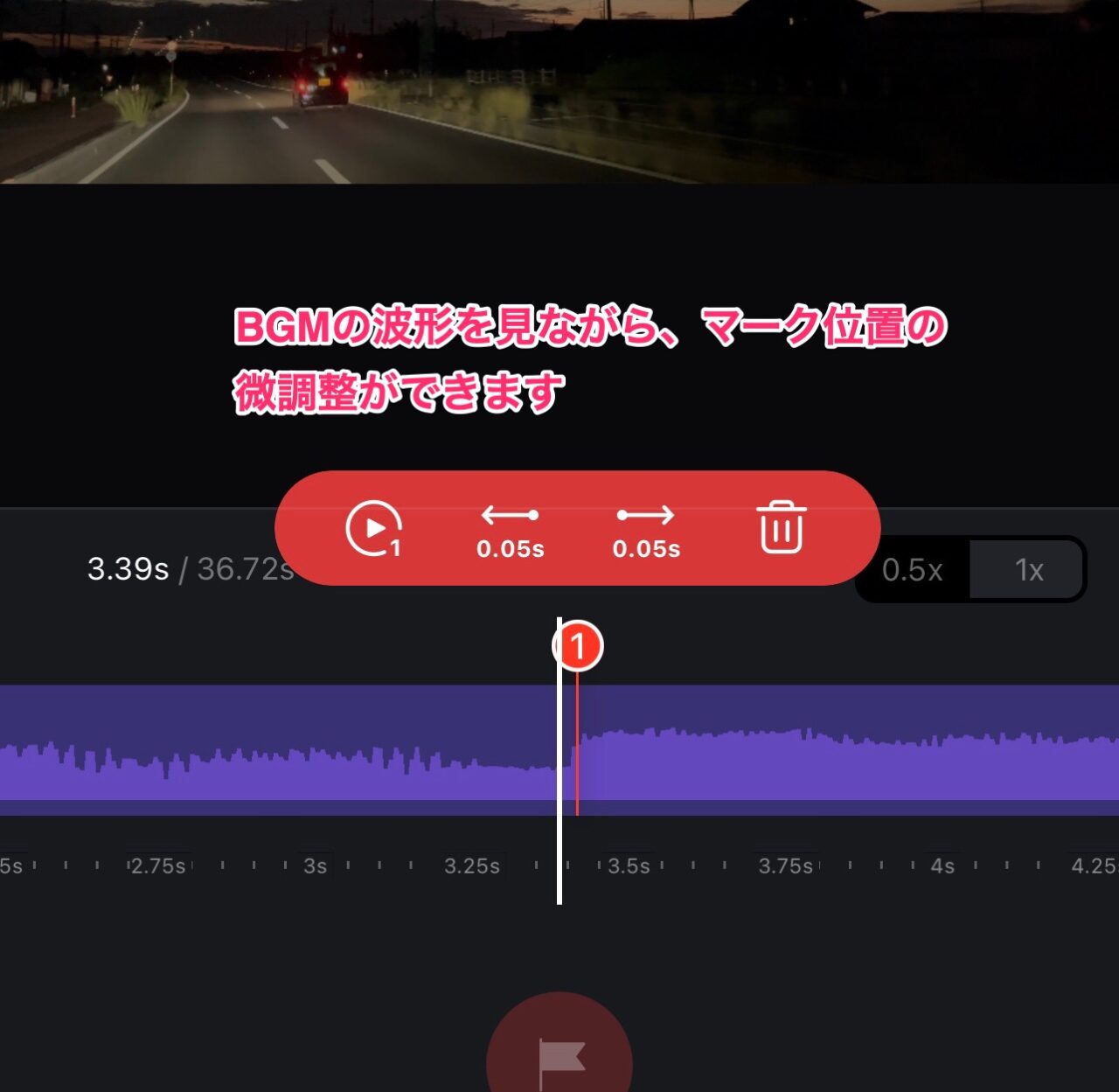
タイミングマークがあるこで、カットの長さを簡単に調整できます。
この機能は他のアプリにはなく、BGM主体のVlogをよく作る人にとってはとても便利な機能です!
InShot
おすすめ度:☆☆☆☆
- 初心者向けのシンプルな編集画面
- BGMも豊富、インポートもできる
- 右下に小さなすかしが入る
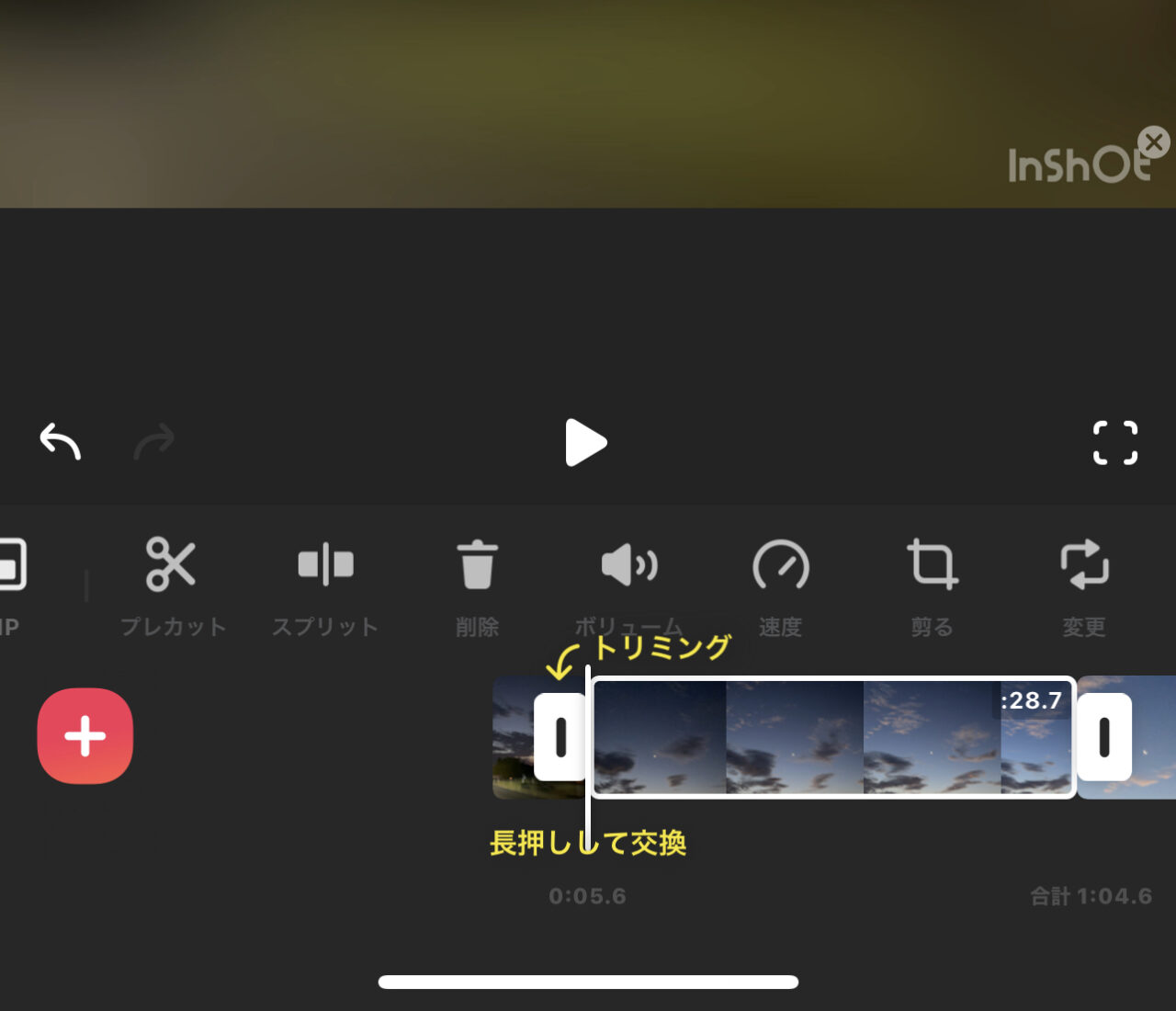
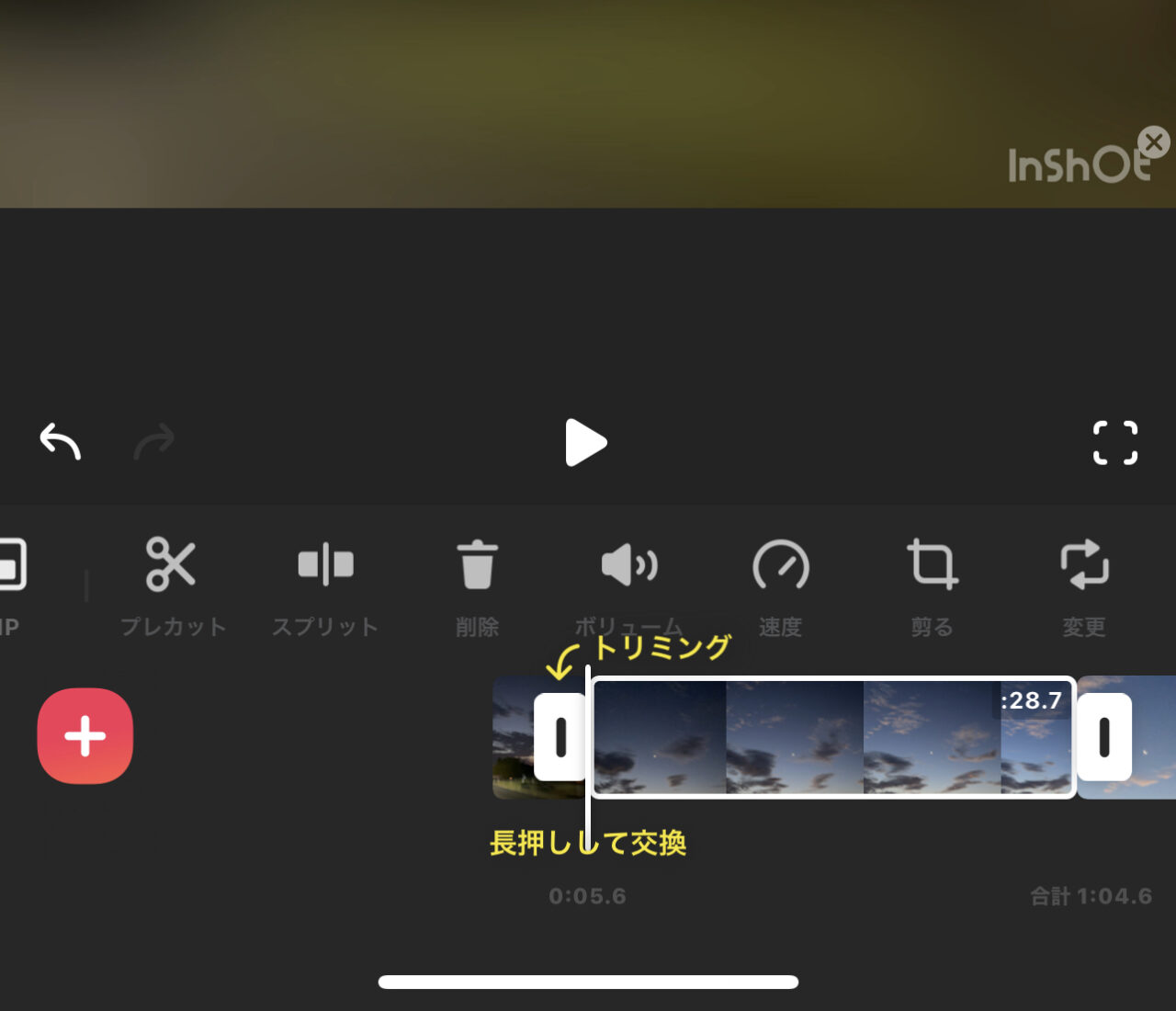
InShotの無料版では書き出しすると右下にすかしが入ってしまいます。
すかしは右下に控えめに表示されるので、あまり気になりません。
すぐに使えるBGMが豊富なのも嬉しいポイントです。
もちろんインポートもできます。
VLLO
おすすめ度:☆☆☆☆
- 編集しやすいタイムライン
- 効果音もつけることができる
- 広告を見ることにより使えるBGMを増やせる
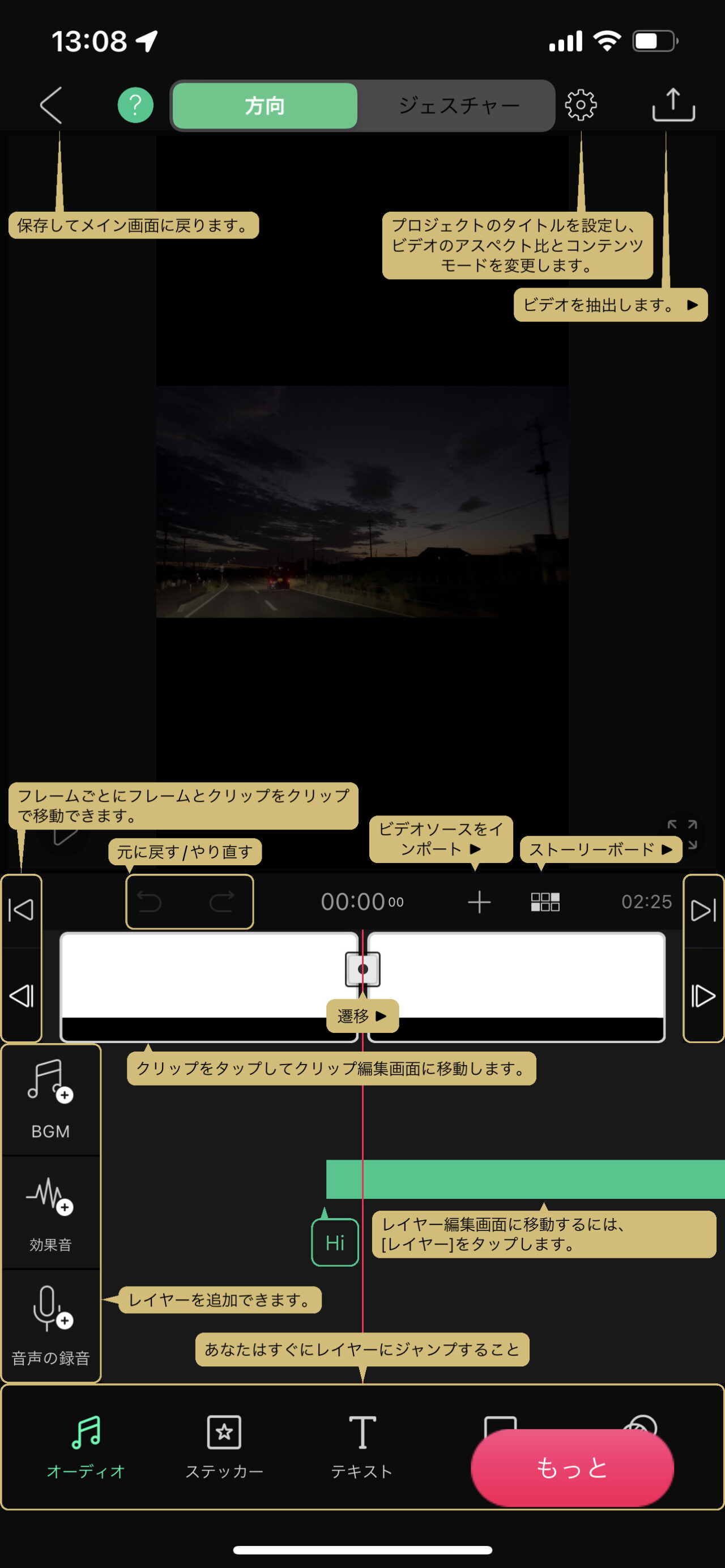
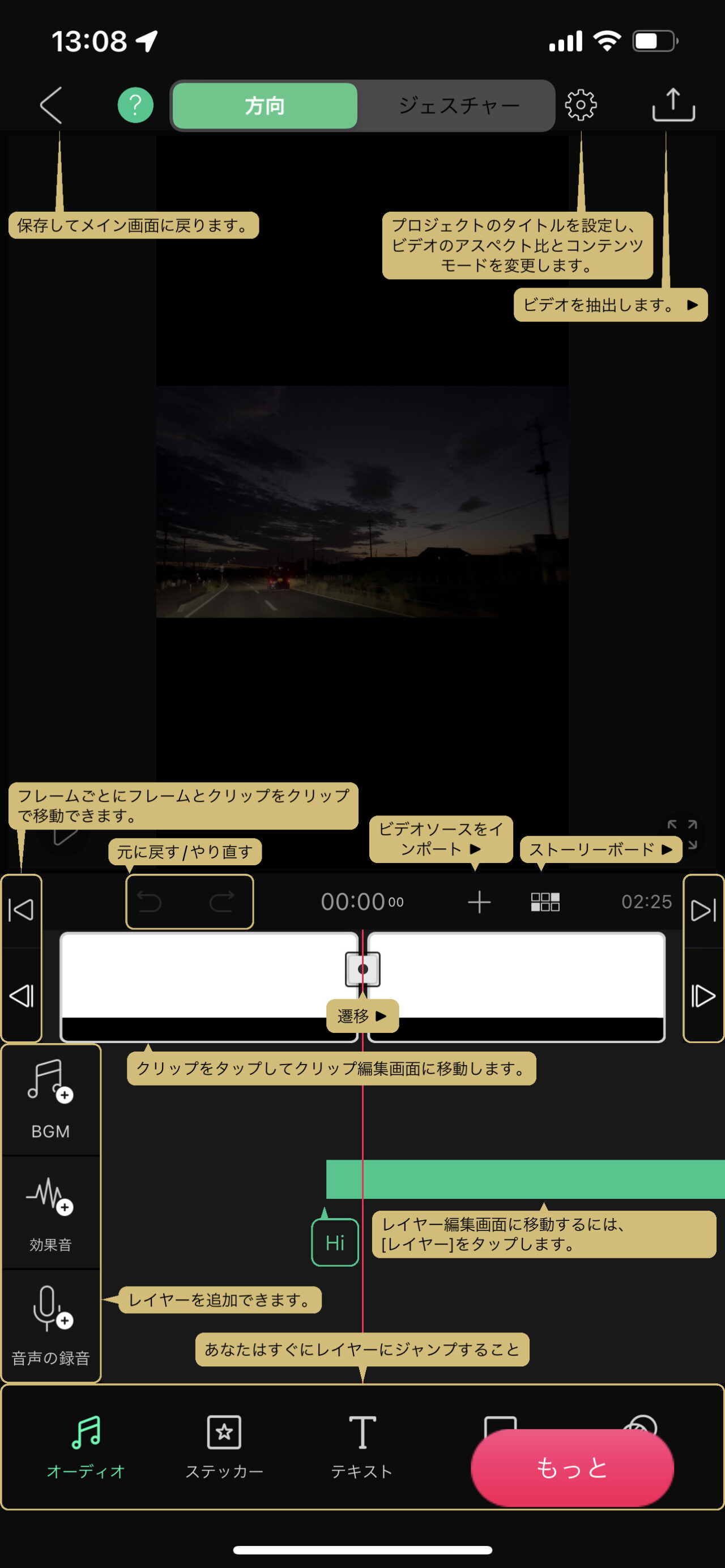
VLLOが良かった点は、編集後の動画が、Macの画面上だけですが、VNに比べて明るく鮮やかに仕上がったことです。
iPhoneで撮った同じ素材を使って編集してみましたが、なぜかVLLOがキレイに。。
PC上で自分が撮った動画をよく見るという人にはオススメです。
ただし、インスタに上げると同様の明るさ鮮やかさでした。
CapCut
おすすめ度:☆☆☆☆
- シンプルで編集しやすいタイムライン
- TikTokでセーブ済みの楽曲を同期できる
- スマートHDR書き出しで鮮やかな表示となる。(ただし、SNSでの表示対応が必要)
CapCutのスマートHDRで書き出した動画を、対応するモニター(iPhone12、MacBookPro)で見ると、風景の輝きまで表現され、驚きます。
ただし、SNSでHDR形式に対応していないと、ただトーンジャンプの激しい表示になってしまいます。
私はインスタでHDRの動画を上げてみましたが、HDR表示に対応していません。
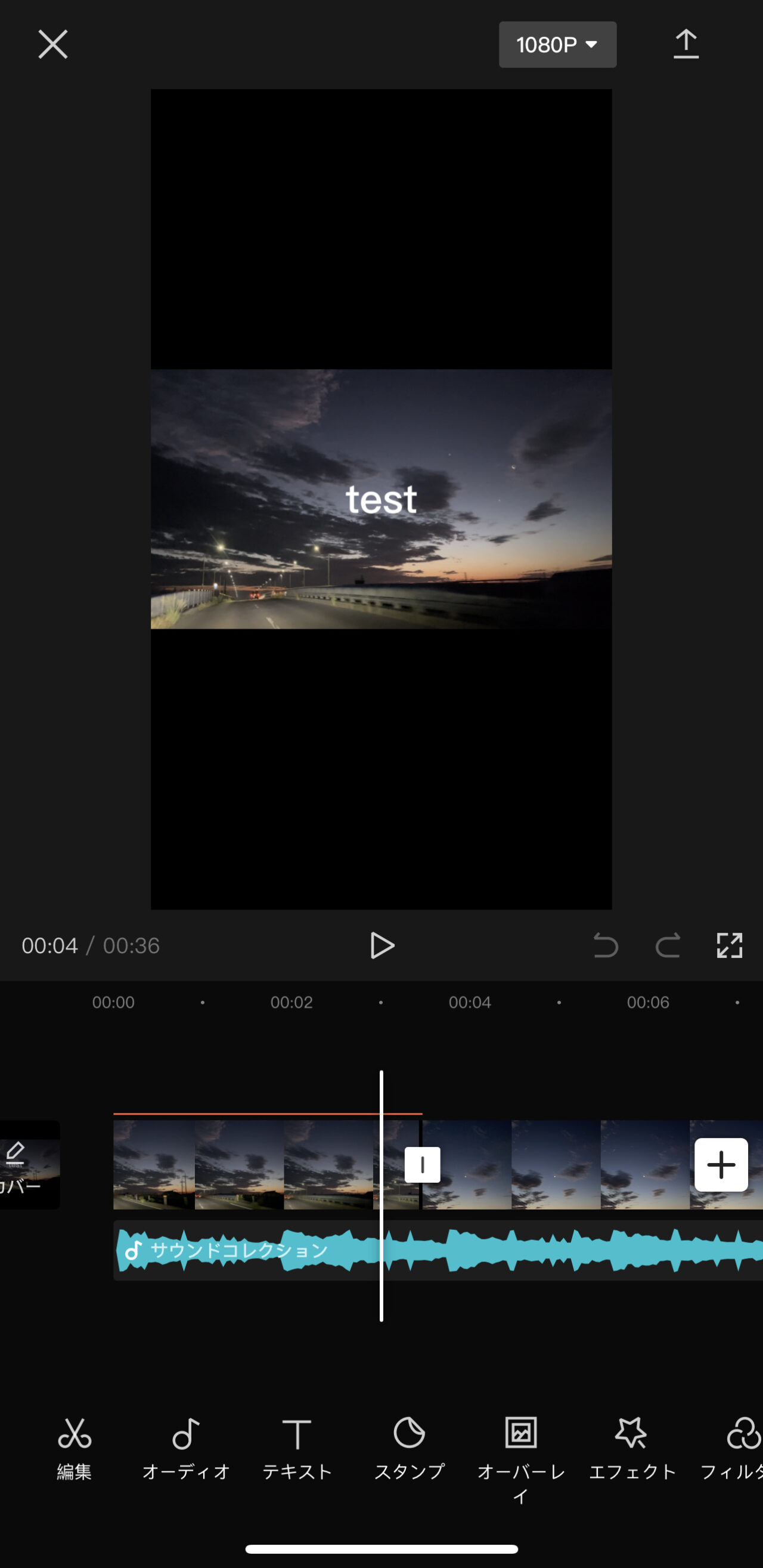
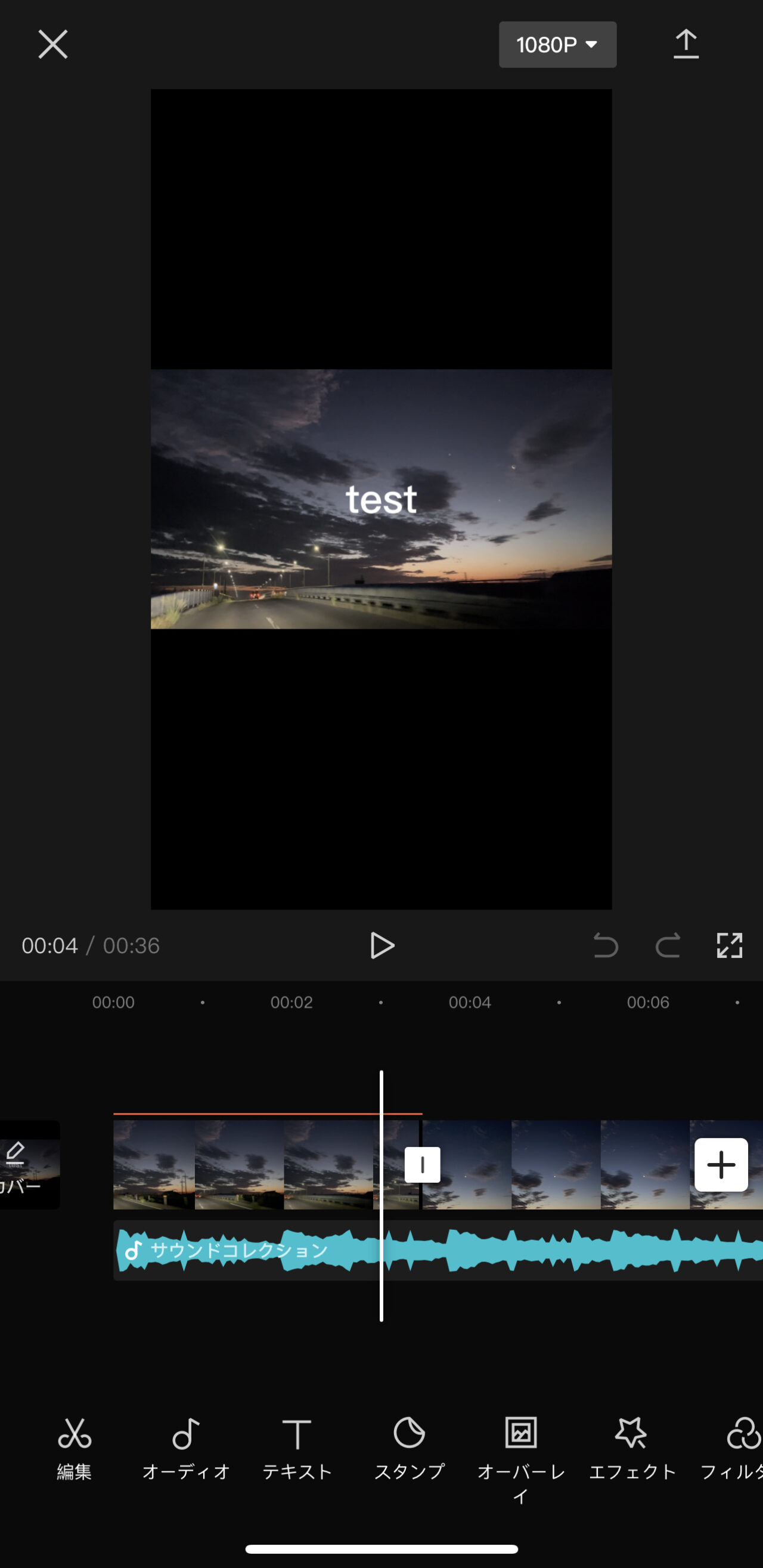
PowerDirector
おすすめ度:☆☆☆
PowerDirectorのオススメ度が少し低い理由は、
- 広告・有料化への誘導が強すぎる。。
- カットの秒数表示がない
- 右下にすかしが入る
もちろんアプリは収益化を目指して作られていますが、開くごとに有料化へ誘導する画面が出るのは少しツライです。
また、カットをつめる時に秒数表示が出ないので編集しにくく感じてしまいます。
無料版では右下にすかしが入ります。
書き出しの仕上がりは全く問題なく、きれいな動画を編集できます。
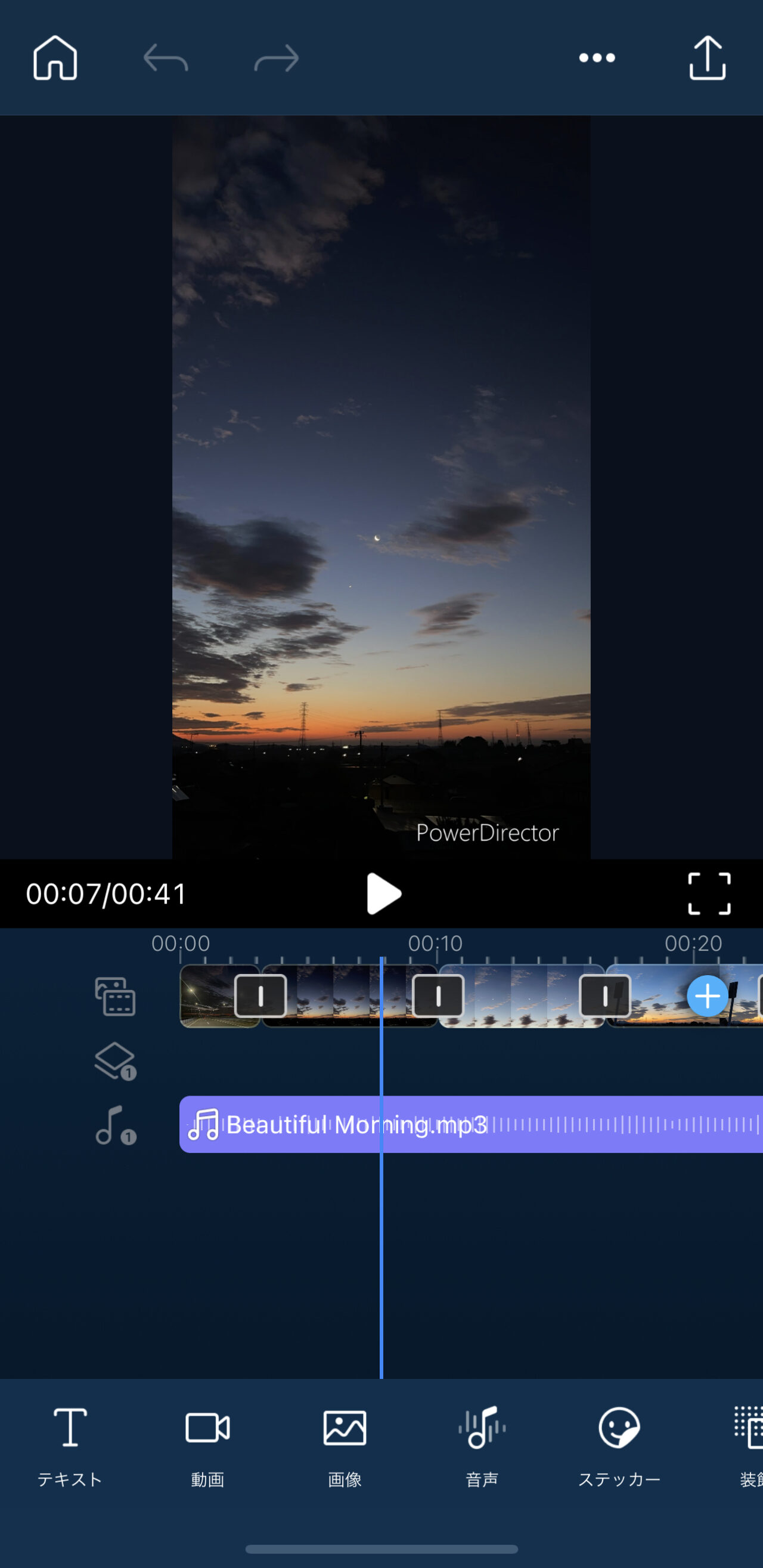
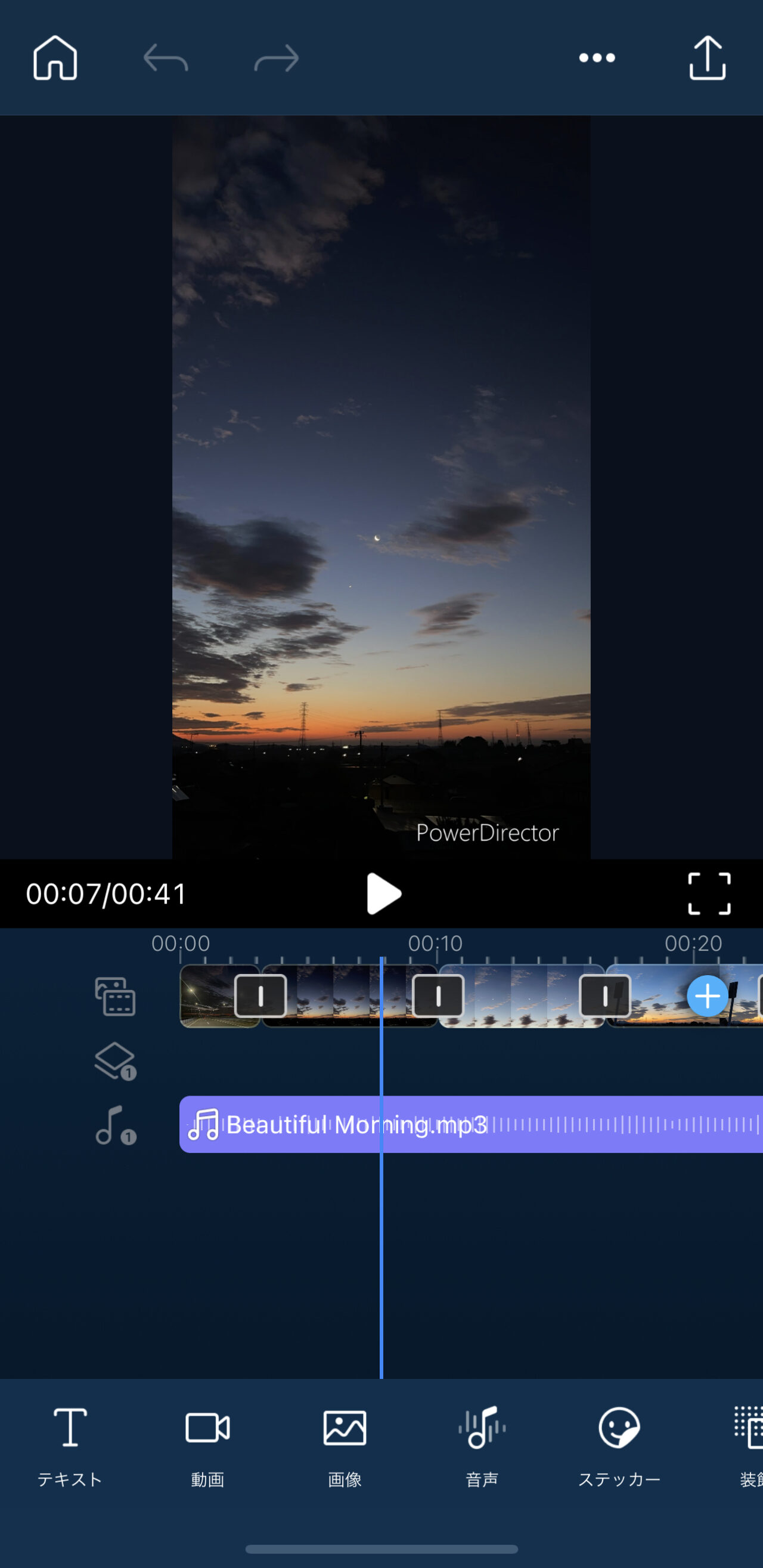
【iPhone】Vlog動画編集アプリ比較
私は普段,Macの編集ソフト(Adobe PremierePro、Davinci Resolve)をメインに使い編集しています。
そんな私が選んだiPhone動画編集アプリです。
結論から言って、「VN Video Editor」が一番編集しやすいです。
「InShot」は初心者に向いていると思いました。
| VN Video Editor | InShot | VLLO | CapCut | PowerDirector | iMovie | |
|---|---|---|---|---|---|---|
| おすすめ度 | ☆☆☆☆☆ | ☆☆☆☆ | ☆☆☆☆ | ☆☆☆☆ | ☆☆☆ | 【参考】 |
| 縦動画編集 | ○ | ○ | ○ | ○ | ○ | ☓ |
| カット秒数表示 | ○ | ○ | ○ | ○ | ☓ | ☓ |
| 解像度指定 | 540p,720p,1080p, 2.7K,4K | 720p,1080p, 4K | 360p,720p,1080p, 2.7K,4K | 480p,720p,1080p, 2K/4K | 360p,720p,1080p, 4K | ☓ |
| 書き出し ビットレート指定 | 1〜150Mbpsで 任意 | ☓ | H.264,H.265 | ☓ | 高画質、標準 小さいサイズ | ☓ |
| 書き出し フォーマット | MP4 | MP4,MOV | MP4 | MOV | MP4 | MOV |
| フレームレート指定 | 24.25.30, 50,60 | 24,25,30, 50,60 | 18,24,25,30, 48,50,60 | 24,25,30, 50,60 | 24,25,30, 50,60 | ☓ |
| HDR書き出し | ○ | ☓ | ☓ | ○ | ☓ | ☓ |
| 私の感想 | VNが一番編集しやすい。 BGMにマークを打つことができ、曲のタイミミングに合わせてカット切り替えがやりやすい。 | とてもシンプルなタイムライン編集ができる。仕上がりもトーンジャンプが少ない。初心者に特にオススメしたい。 | Mac画面上での再生ではVNと比べて明るく鮮やかに表示された。ただしインスタに上げると同様になる。編集画面は好みがわかれる所。 | スマートHDR書き出しで、対応したディスプレイでは鮮やかな表示となる。しかしインスタでは表示に対応していないらしく、トーンジャンプの激しい表示となっていた。 | 広告、セールスがうるさすぎる!カット編集時に秒数表示がないのは少し使い勝手が悪かった。 | 【参考】残念ながら一番使いづらかった。縦型フォーマットに対応していない。 |
| リンク | App Store | App Store | App Store | App Store | App Store | App Store |
「NV Video Editor」ではBGMにマークを打つことができます!
マークを打つことで、曲のリズムのタイミングに合わせてカット編集が格段にやりやすくなっています。
ノリのいいVloogが作りやすいです!
(スポンサーリンク)
VLOGの作り方記事一覧
- 旅Vlogの撮り方・作り方・構成の基本!これを押さえておけば大丈夫!
- 旅Vlogの撮り方【スマホ編】押さえておきたい4つのポイント
- 旅Vlogの撮り方のコツとは?押さえておきたい6つのポイント
- 顔出ししない旅Vlogの作り方・撮影方法
- Vlog動画撮影カメラでオススメの安いタイプ3選
- Vlogはどこで公開したらいい?オススメ投稿先SNS 4選
- 【iPhone】2023年Vlog動画編集アプリおすすめ5選
- 初心者にオススメのMac動画編集ソフト3選|旅Vlog編集も簡単にできる!
- 旅Vlogの作り方 海外編(1)シンガポール 準備・荷物はどうする?
- YouTubeの旅Vlogで人気のクリエイターおすすめ7選!完全に私の好み
まとめ
いかがでしたでしょうか?
iPhoneでVlogを撮って編集して公開する。
ここまでできるとは驚きでした。
縦動画編集にも当然、対応していて、SNSとの相性はバッチリです。
インスタのリールやTikTokなど、短い動画を作るには十分な機能を備えています。
これなら、旅の移動時間にVlogをさらっと仕上げて公開できます。
みなさんも試してみてはいかがでしょうか?


→ Macで使う旅Vlog動画編集ソフトおすすめ6選!初心者から上級者まで
→ Windowsで使う旅Vlog動画編集ソフトおすすめ5選!

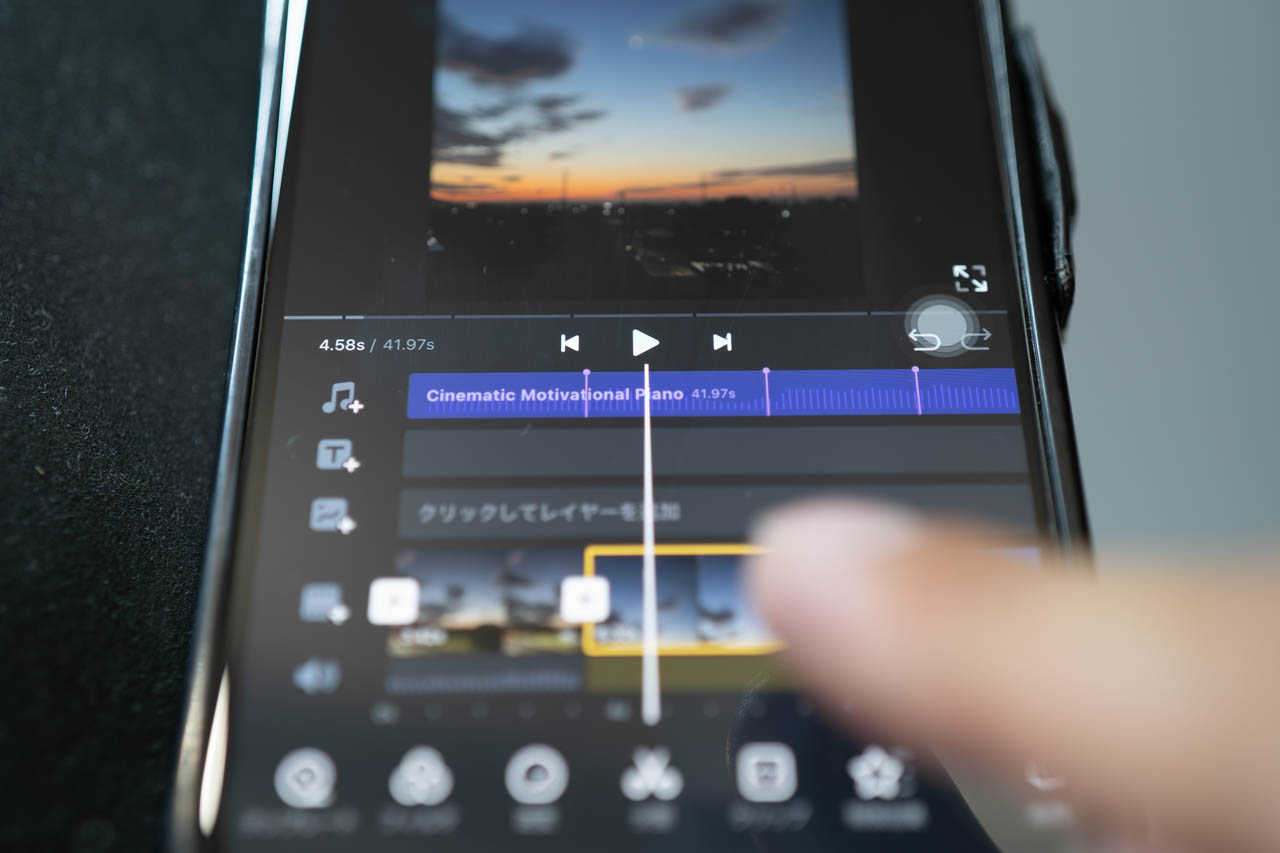
コメント